


將電影、自製影片、會議錄影等影片燒錄到 DVD 光碟上,至今仍是一種不錯的影片儲存方式,無論您是想備份、與親朋好友分享,還是僅僅為了創建個人收藏。正因如此,您才需要一台專業的 DVD 燒錄機。
然而,市面上DVD燒錄機種類繁多,並非所有燒錄機都與所有Mac OS版本相容。如果您在尋找可靠的DVD燒錄機時遇到困難,請與我們聯絡。 Mac DVD燒錄機這篇文章或許能幫到你。接下來,我們將詳細評測10款最佳Mac版DVD燒錄軟體,幫助你選擇最適合自己的那一款!
*免責聲明: 在開始翻錄受版權保護的DVD之前,請注意,出於商業目的複製受版權保護的DVD或將其分發給他人是違法的。但用於個人備份是合法的,所以您無需擔心。

為了獲得客觀公正的結果,我們在實際播放場景中測試了所有 Mac DVD 燒錄機。我們使用商業 DVD 光碟測試其性能,重點關注視訊品質、音訊同步和字幕渲染。我們也會記錄 CPU/GPU 使用率、硬體加速支援情況(或不支援情況)以及光碟選單。
• 最適合: 正在尋找一款適用於 Mac 的一站式 DVD 燒錄軟體,並內建 DVD 選單編輯功能的使用者。
• 作業系統: 視窗、蘋果電腦
• 價格: 起價為 US$24.95,並提供免費試用。
VideoByte DVD燒錄機不僅配備了 專業 DVD 燒錄機 但也是一種強大的 DVD編輯器 具有眾多功能。
它內建了一個 DVD 選單建立器, 提供 各種模板 它能幫助您輕鬆自訂獨特的選單。這款功能豐富的 Mac DVD 燒錄軟體,讓您在燒錄前編輯影片並輕鬆創建自己的 DVD。此外,VideoByte DVD Creator 被譽為 Mac 和 Windows 平台上速度最快的 DVD 燒錄軟體。 嵌入式加速技術 為了提升刻錄效能,該程式能夠快速完成大量4K高畫質錄影到DVD光碟的過程,大幅提升燒錄效率。讓您在MacBook、MacBook Pro或其他Mac裝置上燒錄DVD更加省時省力!
• 支援將自製影片和線上影片(包括 AVI、MPEG、3GP、MP4 等各種流行格式)燒錄到常用的 DVD 光碟類型。
• 允許使用者編輯視頻,例如向視頻添加字幕和外部音軌。
• 保留無損高清或 4K 分辨率,以確保最佳觀看體驗。
• 提供精美的模板,讓使用者可以依照自己的喜好 DIY DVD 選單。
• 確保效能穩定,只需 3 個簡單步驟即可輕鬆燒錄 DVD。
現在,您可以按照以下簡單步驟嘗試使用 VideoByte DVD Creator 將影片燒錄到 Mac 上的 DVD。
步驟1。 打開 VideoByte DVD燒錄機 在Mac上安裝完成後,插入一張空白DVD光碟,然後點選 新增文件 程式左上角有導入影片的選項。
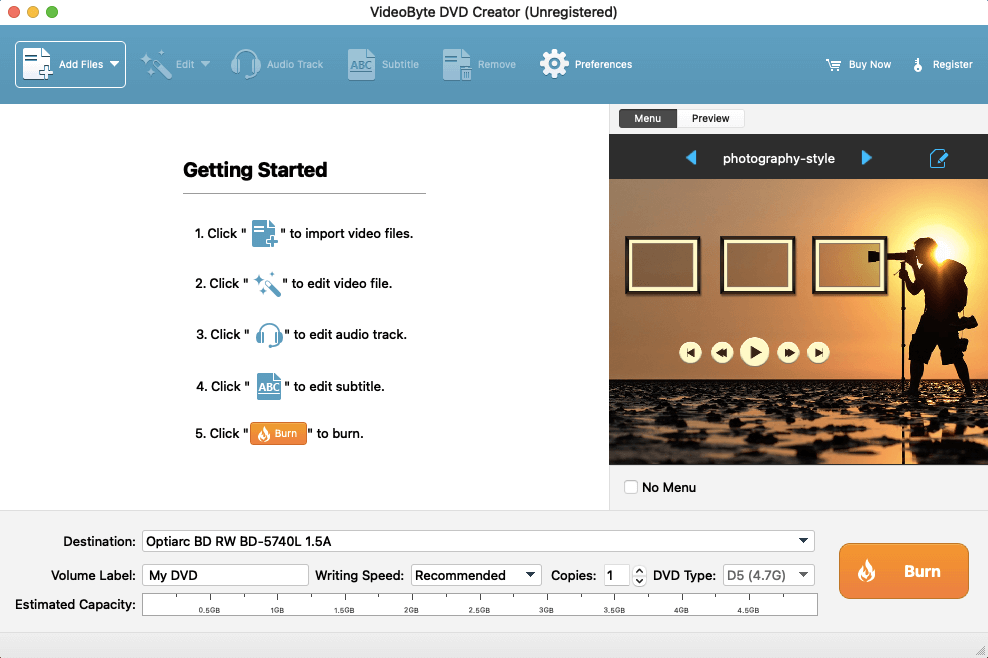
第2步。 將影片新增至程式後,您可以點擊 編輯 按鈕可用於修改影片效果,包括亮度、飽和度等,或在首選項中新增浮水印。
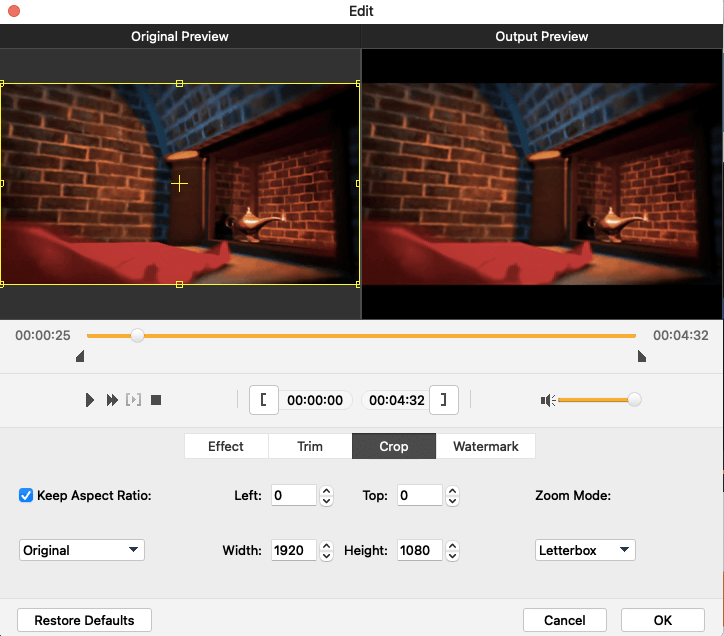
步驟 3. 隨後,您還可以根據需要選擇為影片添加音軌或字幕。
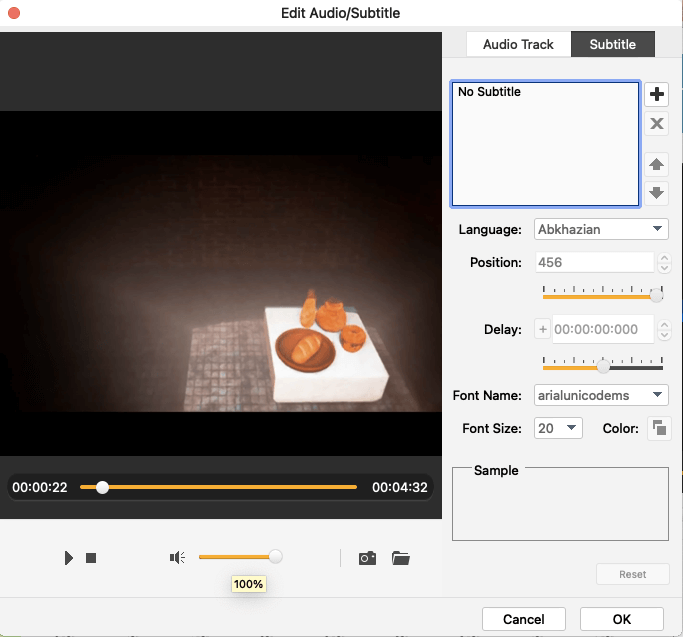
步驟4。 現在,讓我們開始自訂 DVD 選單吧! VideoByte DVD Creator 提供了一些主題模板供您選擇,您可以直接套用其中任何一個。此外,該模組還提供了編輯工具,方便您在首選項中自訂 DVD 選單。現在就讓您的 DVD 看起來獨一無二吧!
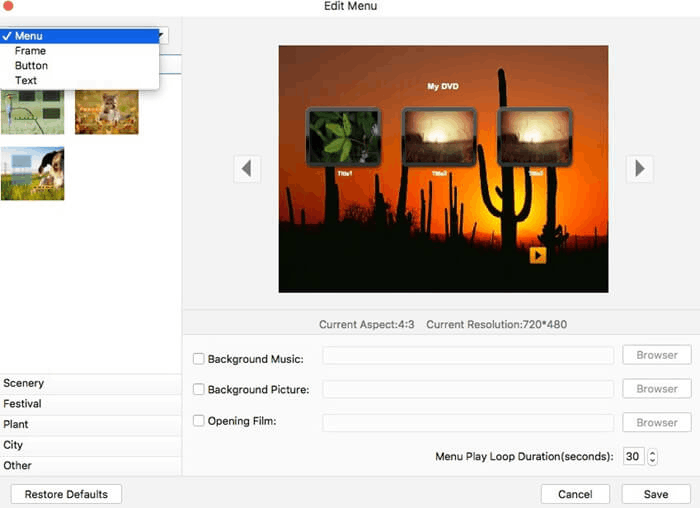
步驟 5。 最後,完成 DVD 選單編輯後,即可確認立即開始燒錄。 VideoByte DVD Creator 將立即幫助您在 Mac 上以超快的速度將影片刻錄到 DVD!


• 最適合: 適合想要一款功能簡單、僅用於燒錄 DVD 的免費 Mac DVD 燒錄軟體的使用者。
• 作業系統: 僅限 Mac(macOS 10.9 或更高版本)
• 價格: 自由的
顧名思義, 燒傷 是一款可靠的免費 Mac DVD 燒錄軟體,能夠滿足您的需求。它是 Mac 桌面系統的內建功能,因此您無需安裝第三方 DVD 燒錄軟體。 支援創建各種格式的視訊光碟 (例如 MP4、AVI、WMV 等格式)。使用 Mac 上的 Burn 工具,您可以輕鬆製作高品質的 DVD 光碟,並確保良好的視訊品質。



• 最適合: 想在Mac上免費燒錄電影到DVD的使用者。
• 作業系統: Mac OS X ≥ 10.15 Catalina
• 價格: 自由的
DVD造型器 DVDStyler 是另一款 Mac DVD 燒錄軟體,使用者可以免費將影片檔案燒錄到 DVD 光碟。它可能是所有免費 Mac DVD 燒錄軟體中最強大的 DVD 選單範本創建工具。除了提供的 20 多個主題和背景範本外,DVDStyler 還允許您將 Mac 上的圖片新增為 DVD 選單的背景。
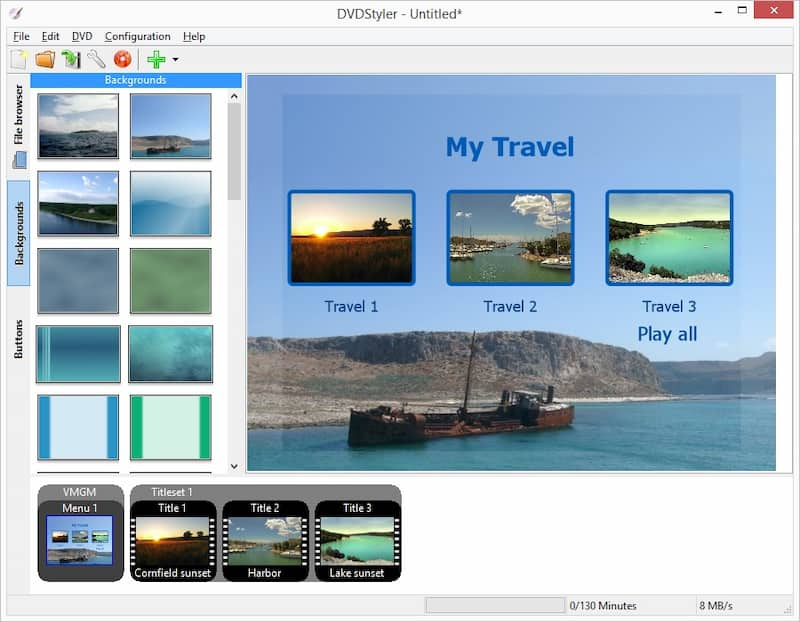
雖然 DVDStyler 在創建模板和 DVD 選項(例如調整視訊/音訊格式和視訊位元率)方面功能強大,但它也存在一些缺點。 DVDStyler 的官方網站上有許多廣告,這可能會影響您的使用者體驗和資料安全。此外,該產品的介面感覺像是十年前的過時設計。而且,它沒有針對許多電腦螢幕解析度進行最佳化,這使得它… 與許多 MacBook 不相容例如,在我的 MacBook Pro 上,DVDStyler 介面很模糊。


• 最適合: 經常在 Mac 上刻錄 DVD 並需要高級功能的使用者。
• 作業系統: Windows 10 或更高版本;macOS 10.13 或更高版本
• 價格: 起價 US$39.99
說到目前市面上最好的Mac DVD燒錄軟體, Cisdem DVD 燒錄機 不得不提的是。此刻錄軟體可以幫助您從所有流行格式(MP4、AVI、MOV、MKV、WMV、MPEG 等)的本地影片創建 4K/5K DVD,甚至可以讓您 從串流平台上傳來源 然後直接 將 YouTube 影片燒錄到 DVD,或其他社群媒體平台,例如 Facebook、Instagram 等。
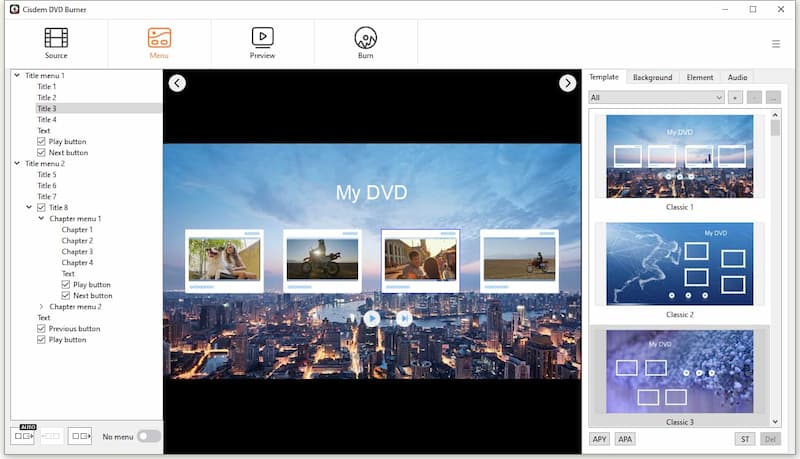
此外,這款功能強大的Mac版高級DVD燒錄軟體還提供豐富的DVD菜單模板,涵蓋各種場合和主題,包括節日、週年紀念、畢業典禮、旅行等等。它還提供多種影片編輯功能,幫助用戶完善DVD燒錄流程。毫無疑問,對於需要高級服務的用戶來說,這是一個絕佳的選擇,但相應的,使用Cisdem DVD Burner for Mac的成本也可能更高。


• 最適合: 使用外接DVD播放器在Mac上播放DVD的使用者。
• 作業系統: Mac OS X 10.3 Panther 或更高版本
• 價格: 自由的
如果您不想下載額外的軟體佔用 Mac 的儲存空間,那麼 Finder 或許正是您所需要的。 Finder 作為一款功能全面的文件管理器,是 Mac 用戶與檔案系統互動的預設工具,它允許用戶瀏覽、移動、複製和刪除文件,以及將文件刻錄到 DVD。
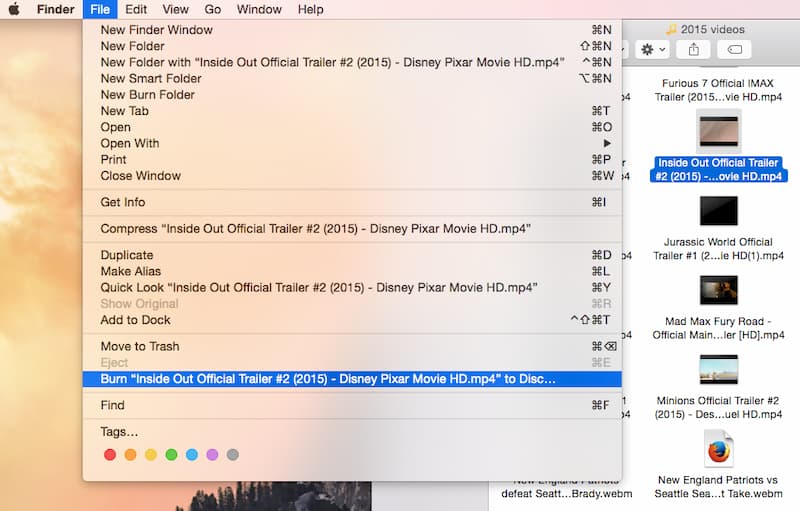
然而,這種強大的工具也有一個缺點:它 僅支援燒錄資料 DVD這表示您刻錄的DVD只能用作U盤,上面的影片無法直接在任何DVD播放機上播放。此外, 不提供任何選單範本或編輯功能 自訂 DVD 選單。
如果您需要燒錄具有自訂 DVD 選單的可播放 DVD,則需要一款更專業的 Mac DVD 燒錄軟體,例如 VideoByte DVD燒錄機或許是更好的選擇。


• 最適合: 適合想要將影片備份到 DVD 但沒有 DVD 選單的初學者。
• 作業系統: 從 Mac OS 10.4 到 Mac OS 10.14
• 價格: 自由的
如果您正在尋找適用於 Mac 的 CD/DVD 燒錄軟體, 液體CD 值得一看。該程式在 macOS 上運行流暢,主要允許用戶將視訊、音訊檔案、圖像和資料刻錄到 50 多種格式的自訂混合光碟。 格式這款DVD Mac燒錄軟體完全免費使用。
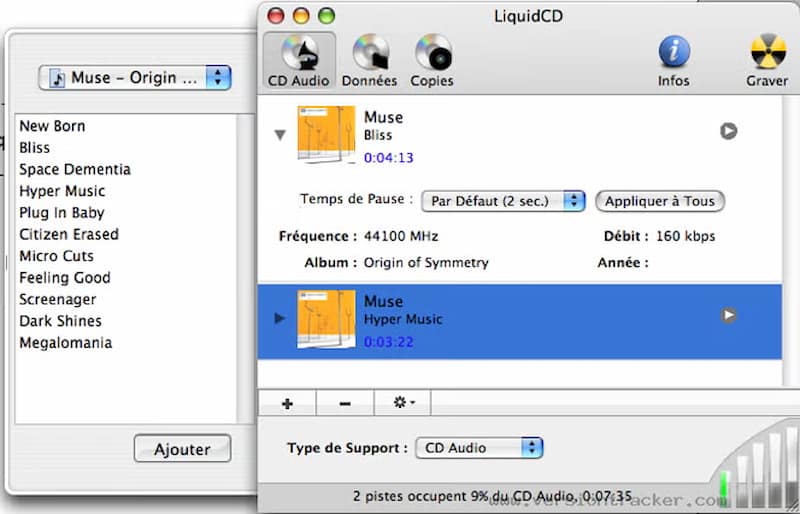
然而,這款燒錄軟體並沒有什麼特別之處,因為它面向初學者,旨在讓每個人都能在Mac上輕鬆將影片刻錄到DVD光碟上。如果您想要使用更進階的編輯工具來編輯和個人化您的DVD光碟,LiquidCD可能無法滿足您的需求。


• 最適合: 適用於希望在舊款 Mac 系統上將普通影片和其他類型的影片刻錄到 DVD 的用戶。
• 作業系統: Mac OS 9、Mac OS X
• 價格: 自由的
iDVD 是蘋果官方發行的 Mac 為基礎的 DVD 燒錄軟體,支援用戶使用內建或外接 DVD 光碟機將 QuickTime 影片、數位幻燈片和 MP3 音樂燒錄到 DVD 光碟。此外,這款 Mac 版 DVD 燒錄軟體還包含超過 100 種功能。 150個主題 由 Apple 設計,用於個人化 DVD 選單,包括 DVD 主選單和子選單的佈局、背景藝術、排版和配樂。顯然,這對於喜歡客製化DVD菜單的用戶來說是一個非常有吸引力的優勢。

然而,這款 Mac DVD 燒錄軟體自 2011 年以來就未更新,僅相容於 Mac OS 9 和 Mac OS X。因此,要在 Mac 上使用此 DVD 燒錄軟體,您需要使用正確的作業系統,並且可能會因缺乏更新而遇到問題。或者,您可以使用其他 iDVD 的替代方案,例如… VideoByte DVD燒錄機 具有豐富的選單範本和靈活的編輯功能,可在 Mac 上刻錄 DVD。


• 最適合: 在運行經典 macOS 的 Mac 上快速燒錄 DVD。
• 作業系統: Mac OS X 10.4 和 10.5
• 價格: 自由的
如果您使用的是安裝了經典 macOS 系統的 iMac 或 MacBook,SimplyBurns 是一款不容錯過的優秀 Mac DVD 燒錄軟體。 SimplyBurns 擁有簡潔明了的介面,可協助您擦除 DVD 光碟(如果光碟不是空白的),然後只需簡單的點擊操作即可將影片燒錄到 DVD 光碟。然而,該程式不具備選單編輯功能,因此如果您想製作帶有自訂 DVD 選單的 DVD,則需要額外的幫助。此外,該程式自 2009 年以來未進行更新,因此僅支援 Mac OS X 10.4 和 10.5 系統。對於其他 Mac 作業系統版本,它可能無法正常運作。您可以從 sourceforge.net 下載程式。
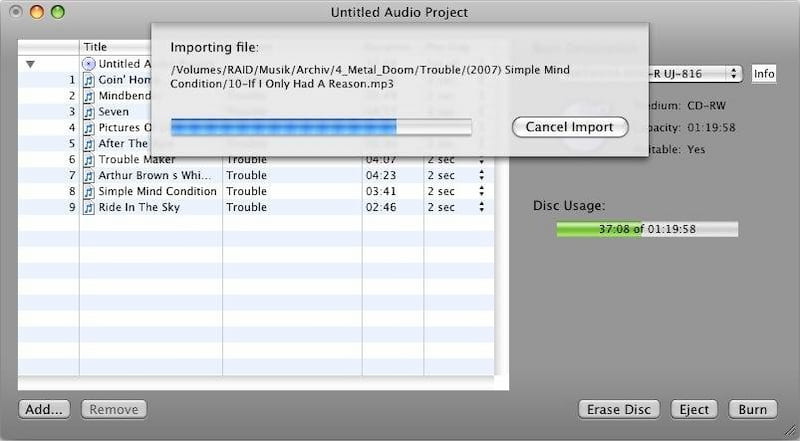


• 最適合: 需要一款 Mac DVD 燒錄軟體,能夠將各種類型的視訊、音訊和資料檔案刻錄到更多類型的光碟上的使用者。
• 作業系統: macOS 10.5 或更高版本
• 價格: 起價 US$34.99
Express Burn 也是 Mac 上最好的 DVD 燒錄軟體之一,它可在 macOS 10.5 或更高版本上運行,並支援幾乎所有媒體檔案的燒錄。例如,您可以輕鬆地在 Mac 上將音訊、視訊或資料檔案刻錄到 DVD、CD 或藍光光碟。此外,它還為用戶提供了一個強大的解決方案,可以輕鬆建立 ISO 檔案並將其刻錄到 DVD。與上面提到的許多免費 Mac DVD 燒錄軟體不同,Express Burn 提供 多種進階編輯功能 供用戶試用。需要注意的是,免費版僅支援燒錄CD,不支援燒錄DVD。如果需要刻錄DVD,則必須付費。
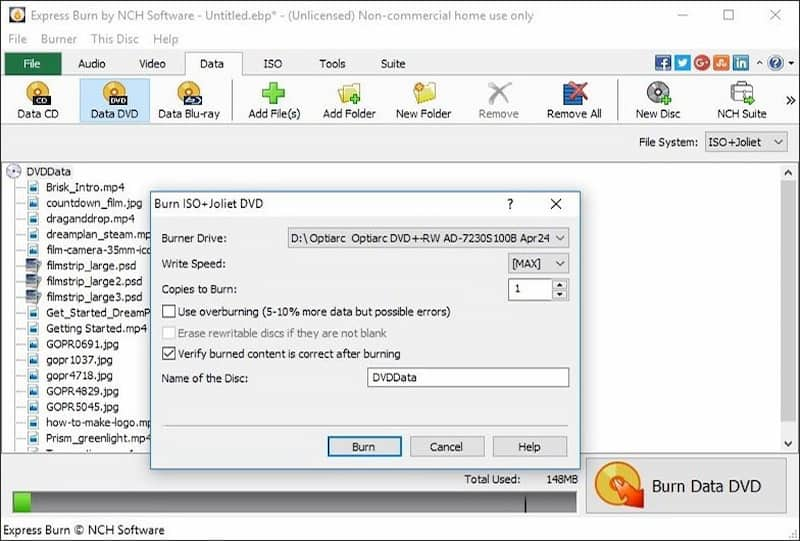
免費的DVD燒錄軟體可以滿足部分使用者的基本需求。但是,對於想要進行更深入編輯的用戶來說,僅靠免費軟體是不夠的。在這種情況下,您可以訂閱Express Burn來解鎖完整版,並在Mac上不受限制地將文件刻錄到DVD。


• 最適合: 適合想要一款具備基本功能的Mac版一站式DVD燒錄軟體的使用者。
• 作業系統: Mac OS X 10.4.3 及更高版本
• 價格: 自由的
Disco 之前是一款免費、輕量的 Mac 版 DVD 燒錄軟體,提供非常基礎的一站式 DVD 燒錄功能,讓您輕鬆建立 DVD。其直覺的操作流程會透過清晰的說明引導您,即使是新手也能輕鬆上手。 將MP4刻錄到DVD。 安逸。
可惜的是,Disco 已於 2011 年正式停產,不再販售。


問題1:為什麼藍光光碟和DVD有區域限制?
答:區域碼的存在是為了限制藍光/DVD光碟在不同地區的播放,防止它們被盜版用於商業用途,從而擾亂市場秩序。此外,使用區域碼還可以最大化利潤,因為製片公司可以根據當地經濟狀況對電影收取不同的價格。
Q2. 如何燒錄無法在 DVD 播放機上播放的 DVD?
A:試試 VideoByte DVD燒錄機這可能是因為您刻錄的是資料DVD,它僅用於檔案傳輸,而不是支援在DVD播放機上播放的視訊DVD。因此,您應該將其刻錄為視訊DVD,這樣您就可以在任何DVD播放機上無限制地播放。 VideoByte可以隨時為您提供協助。此外,Finder和iTunes在Mac上僅支援燒錄數據DVD。
Q3. 如何將 YouTube 影片燒錄到 DVD 光碟?
1. 將 YouTube 影片下載到您的電腦。
2.使用 VideoByte DVD燒錄機 將影片檔案燒錄到 DVD 光碟。
注意:YouTube 影片無法直接刻錄到 DVD 光碟。
Q4. 我可以在Mac上將QuickTime影片燒錄到DVD嗎?
答:是的。 QuickTime 影片主要以 MOV 格式儲存,並非所有 DVD 播放器都原生支援此格式。不過,您可以使用 Mac 版 DVD 燒錄軟體,例如… VideoByte DVD燒錄機直接 將 QuickTime MOV 電影燒錄到 DVD,無論您是要節省磁碟機空間還是備份您喜愛的影片。
最多 Mac DVD燒錄機 這些產品缺乏維護,可能無法滿足您的 DVD 燒錄需求,尤其對於使用最新 macOS 系統的使用者而言。此外,它們缺少 DVD 選單編輯功能,並且僅支援將影片燒錄到 DVD。
透過對比, VideoByte DVD燒錄機 這款軟體與Mac電腦完美相容,包括macOS Catalina以及最新的M1、M2和M3機型,幫助更多Mac用戶流暢地刻錄DVD。此外,這款Mac DVD燒錄軟體還配備了DVD燒錄、選單建立和影片編輯功能,讓您無需額外協助即可輕鬆製作獨一無二的DVD。何不立即體驗一下呢?
熱門文章
經過 在 2025年2月7日
經過 在 2025年2月7日
經過 在 2025年12月17日